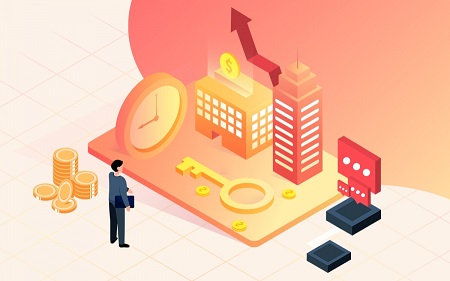192.168.0.1无线路由器设置方法是什么?192.168.2.1的路由器怎么设置?
我们都知道一般情况下,路由器的 网线 接口一个有五个,其中四个是LAN接口,可以连接电脑,剩余的一个是Internet接口,它是连接modem的接口。在这里我们需要将路由器和电脑以及网线进行连接。
第二步:更改电脑的IP地址
我们需要将电脑的IP地址设置在192.168.0.2到192.168.0.254之间,如果电脑的IP地址不在此范围当中,就无法配置192.168.0.1路由器。
第三步:对电脑的IP地址进行设置
Windows XP电脑IP地址的设置方法是首先使用鼠标右键单击电脑的网上邻居,然后选择其属性,进入属性之后,点击菜单栏当中的本地连接选项,然后再将本地连接的属性选项打开,然后在使用鼠标点击自动获取IP地址选项,完成选择之后,点击确定选项即可完成Windows XP电脑IP地址的设置。
Windows 7电脑IP地址的设置方法首先需要打开电脑的开始菜单,然后选择其中的网络,接着再选择属性,然后选择其中的适配器更改设置选项,然后再将其中的本地连接打开,然后对其进行相应的设置。
第四步:设置上网的账号和网络的一些其他参数
完成电脑IP地址的设置以后,打开电脑的浏览器,然后网址栏输入192.168.0.1,然后按下电脑键盘的回车按键,这时电脑就会进入到192.168.0.1路由器的登录页面,进入登录页面以后,输入默认的账号和密码。然后点击设置向导,根据提示进行相关的设置即可。在设置页面我们需要设置新的密码,还需要设置时区一级无线WiFi。
第五步:完成设置以后,使用鼠标点击激活即可完成设置。

第一步:设备连接
D-Link路由上一共有5个网线接口,4个是LAN接口,用来连接电脑的,4个LAN接口的任意一个都可以。还有一个WAN/Internet接口,用来连接modem或者小区宽带的接口。
PS:注意一定要把连接电脑的那根网线插在LAN接口上面,否则无法打开192.168.0.1登陆页面,很多用户在这一步出错。
第二步:IP地址设置
必须要把电脑的ip地址配置在192.168.0.2-192.168.0.254这个范围内的一个地址,否则无法正常配置192.168.0.1路由器。不同的电脑系统在操作上略有不同,下面将分别介绍XP、Win 7和Win 8系统下ip地址的设置方法。
第三步:Windows XP电脑ip地址设置
步骤1、鼠标右击“网上邻居”–>选择“属性”打开“本地连接”。
步骤2、鼠标右击“本地连接”–>选择“属性”。
步骤3、点击“Internet协议(TCP/IP)”–>点击“属性”。
步骤4、选择“自动获得ip地址”和“自动获得DNS服务器地址”–>点击“确定”。
第三步:Windows 7电脑ip地址设置
步骤1、右击桌面或者开始程序中的“网络”–>选择“属性”–>点击“更改适配器设置”打开“本地连接”。
步骤2、点击“更改适配器设置”。
步骤3、鼠标右击“本地连接”–>选择“属性”。
步骤4、选择“Internet协议版本4(TCP/IPv4)”–>点击“属性”。
步骤5、选择“自动获得ip地址”和“自动获得DNS服务器地址”–>点击“确定”。
第三步:Windows 8电脑ip地址设置
步骤1、同时安装键盘上面的Windows(键盘左下角ctrl和alt中间那个键)+R两个按键,打开运行程序界面,–>输入“ncpa.cpl”–>点击“确定”,打开“以太网”配置界面。
步骤2、鼠标右击“以太网”–>选择“属性”—>选择“Internet协议版本4(TCP/IPv4)”–>点击“属性”(或者双击“Internet协议版本4(TCP/IPv4)”)。
步骤3、勾选”自动获得ip地址”和“自动获得DNS服务器地址”选项–>点击”确定”。
第四步:上网帐号及其它参数设置
步骤1、在浏览器里棉输入192.168.0.1,然后按下回车键,打开192.168.0.1的登陆页面。
步骤2、输入默认的管理帐号:admin,密码:admin(或者是空密码)。
步骤3、点击左侧的“设置向导”。
步骤4、点击“下一步”进行步骤1的设置 。
步骤5、先输入一次“旧密码”—>“新密码”—>“确认新密码”—>“下一步”。
步骤6、“选择时区”,一般选择北京时间—>“下一步”。
步骤7、选择“pppoe”—>“下一步”。
步骤8、输入宽带运营商提供给你的上网帐号和密码,然后点击“下一步”。
步骤9、设置无线Wi-Fi:填写“无线网络ID”(也就是wi-fi的名称)—>“WEP安全方式”建议选择WPA或者WPA2—>填写“密码”(wi-fi连接的验证密码)—>点击“下一步”。
步骤10、点击“重新激活”是刚才的设置生效。
关键词: 192.168.0.1路由器怎么设置 192.168.0.1路由器设置步骤是什么 192.168.0.1无线路由器设置方法 192.168.0.1无线路由器设置方法
相关阅读
-
12-20
推荐阅读
-

-
192.168.0.1无线路由器设置方法是什么?192.168.2
第一步:连接相关设备我们都知道一般情况下,路由器的 网线 接口一个有五个,其中四个是LAN接口,可以连接电脑,剩余的一个是Internet接更多
2022-12-21 11:29:00
-

-
dota改键精灵怎么用不了?dota怎么切换英雄按键?
1 设置是前面的为本来的快捷键,后面为转换后的按键2 全新支持设置空格键,空格键显示为一空字3 一键必杀必须前面的为不是指向性技能,比如更多
2022-12-21 11:24:25
-

-
win10电脑没有声音?台式电脑没有声音怎么回事?
第一步:先检查一下耳麦或者音箱是否损坏,把耳麦或者音箱放到别的电脑上试试。第二步:耳麦或者音箱没事,那就进入到控制面板里面的设备管更多
2022-12-21 11:10:12
-

-
空调制热突然不制热了怎么回事?空调制热对空调好
1、空调室内机损坏空调室内机包括蒸发器、感温器、电脑主板等等,如果这些零部件损坏,就有可能出现空调不制热的情况,有的时候是空调不制更多
2022-12-20 09:47:40
-

-
微软商店软件推荐是什么?微软自带软件有哪些?
PC端1、OfficePlus经常在后台看到留言问,有没有免费且没什么套路的PPT模板,Word模板等站点推荐?其实微软官方自己就运营了一个Office模板更多
2022-12-20 09:46:12
-

-
mac如何自己重装系统?mac笔记本电脑系统重装怎么
在购入 M1 芯片版 MacBook Pro 之后不久,我也使用新版恢复模式进行了重新安装 macOS 系统的操作。没想到,通过恢复模式抹盘重装 m更多
2022-12-20 09:42:35
-

-
标签打印机标签怎么撕?兄弟ql800标签打印机安装
一、安装软件、驱动程序1、将光盘放入CD-ROM驱动器中。如果没有自动启动,则打开CD-ROM上的文件并双击Setup exe。安装提示一步步安装P-touc更多
2022-12-20 09:40:36
-

-
目前主流的显卡有哪些?电脑有显卡和没显卡区别是
RX6900XT和RTX3090的强强对决。首先声明,对于这种高阶的显卡,游戏已经不再是其唯一的衡量标准,建模输出,机器学习等方面也同样重要,本更多
2022-12-20 09:39:17
时尚热图
热门标签
192.168.0.1无线路由...
dota改键精灵怎么用不...
win10电脑没有声音?...
空调制热突然不制热了...
微软商店软件推荐是什...
mac如何自己重装系统...
标签打印机标签怎么撕...
目前主流的显卡有哪些...
电脑直接断电后开不了...
v98智慧屏适合多大客...
《原神》2.2版本大更...
LOL:他们几个很强,...
LOL手游值得练习的6个...
王者荣耀:孙行者上架...
雅典娜18888金币英雄...
《英雄联盟手游》正式...
《堡垒之夜》被苹果拉...
mazon Games宣布他们...
PowerA主题手柄:续航...
银行股终于有了起色 ...
-
今日必看
-
精彩话题
-
资讯播报
- 192.168.0.1无线路由器设置方法是什么?192.168.2.1的路由器怎么设置?
- dota改键精灵怎么用不了?dota怎么切换英雄按键?
- win10电脑没有声音?台式电脑没有声音怎么回事?
- 【环球快播报】行业首个天通终端质量权威测评 中国电信卫星公司发布《2022中国电信天通终端使用情况报告(第二期)》
- 全球最资讯丨冬奥科技 赋能千行百业 2022中国联通冬奥科技论坛在京举办
- 今日播报!高合HiPhi Z量产下线并发运,2023年初开启批量交付
- 焦点快播:Cruise自动驾驶出租车服务拓展至凤凰城和奥斯汀
- 环球热点评!11月A级车:“两逸一秦”激战正酣 自主再进一步
- CBIS2022 | 菲律宾DTI格伦·佩尼亚兰达:2030年前实现电动汽车本土化生产目标
- u盘能识别但无法读取怎么办?u盘有时候打不开怎么办?
- 电脑在哪里看显存大小?怎么看自己电脑的显存类型?
- 隔空投送怎么用?苹果手机怎么打开隔空投送功能?
- vcf文件储存在哪里?电脑如何打开vcf文件?
- 怎么设置电脑登录密码?win7电脑登录密码忘了怎么办?
- 天猫超市的东西是正品吗?手机天猫和手机淘宝什么区别?
- 什么显卡最好?旧电脑显卡有什么用?
- 路由器与路由器怎么连接?无线网络怎么安装路由器?
- u盘重装系统不显示硬盘怎么办?u盘装系统怎么装在固态硬盘?
- 移动硬盘怎么重新格式化?怎么解决移动硬盘格式化?
- 麦格纳收购维宁尔主动安全业务
- 全球关注:广汽丰田新能源汽车产能扩建项目二期正式投产
- 零跑C11增程版将于明年第一季度交付,续航里程超1000公里
- 宁德时代与长安汽车成立合资公司
- 世界快讯:Q3总投资下降79%,电动车和移动出行市场投资冷却
- 今日讯!蔚来用户数据被窃取,遭勒索225万美元等额比特币
- 环球热推荐:日本凸版开发出车用“黑色”光控膜
- 环球快资讯:Elektrobit和Airbiquity合作为移动出行行业提供下一代OTA服务
- 全球快报:GIV2022|智加科技容力:订单从国内到美国、欧洲,无人驾驶卡车进入量产前夜
- 是德科技推出3GPP第16版双连接协议测试用例验证
- 焦点简讯:GIV2022|千寻位置邱模波:FindAUTO方案在精准定位基础上做到安全和可靠
- 全球快消息!GIV2022|泽平宏观任泽平:当下不投新能源,就像20年前不买房
- 中国联通智慧医疗分论坛云上开启 邀您共话新技术与数字健康深度融合发展
- 资讯:算网融合 智联全球 中国联通召开2022国际合作伙伴会议
- 【报资讯】GIV2022|长安大学汽车学院韩毅:智能汽车仍有诸多问题待解
- 世界信息:中国联通与中兴通讯签约成立“泛在智联产业联盟”
- 【环球聚看点】产业领袖展望2023年:技术优势、商业模式一个都不能少
- 世界今热点:高通孟樸:促成前沿技术应用转化,构建开放创新生态
- 全球快消息!运营商高峰对话:做好战略布局,迎接滚滚而来的数字经济大潮
- 天天速讯:连云港移动:“零碳”基站,推进“数字+绿色”协同发展
- 环球热消息:GSMA高级顾问王建宙:2022年是5G在全球大发展的一年
- 焦点信息:Helm.ai完成C轮融资 再融3100万美元
- 环球短讯!indie推出突破性汽车控制器 用于外部照明应用
- Aurora发布最新版Aurora Driver Beta 5.0 用于自动驾驶卡车车队
- 全球头条:行业首创 宾利汽车在Mulliner Batur采用3D黄金打印工艺
- 焦点消息!法拉利开发全新四电机电动超级跑车 每个车轮使用一个电机
- 【世界速看料】中国电信11月5G套餐用户数净增602万户,累计2.6294亿户
- 中国移动启动卫星网十三期工程设备集采:总预算210万元
- 中国联通11月5G套餐用户新增445.1万户,累计达2.09亿户
- 【天天快播报】联通携手中国电科、鞍钢、联想、普洛斯构建中国式现代化数字“新生态”
- 世界热推荐:谍照 | 腾势 SUV 路试谍照曝光,明年上半年上市
- 全球关注:奥特能平台/大五座SUV 别克Electra E5官图发布
- 每日速读!5G、云网融合驱动移动产业发展,运营商应强化云优势
- 【天天速看料】中国联通刘烈宏:5G领航,数字经济新蓝海“大有可为”
- GSMA创新论坛|中国联通刘烈宏:5G领航,扬帆数字经济新蓝海
- 【全球新要闻】GSMA创新论坛|中国移动杨杰:全面发力“两个新型”,共同推动“三个融合创新”
- GSMA创新论坛|中国广电宋起柱:发挥700MHz黄金频段技术能力,推进有线电视网络整合和广电5G建设一体化发展
- 环球快播:细节有调整 新款迈腾测试谍照曝光
- 天天头条:提供多种设计方案 全新现代Kona官图曝光
- 世界今日报丨罗姆的第4代SiC MOSFET成功应用于日立安斯泰莫的纯电动汽车逆变器
- 最新快讯!特斯拉获深圳南山区 1.2 万元限时消费补贴
- 世界最资讯丨特斯拉新车猜想 厢货 or MPV?
- 空调制热突然不制热了怎么回事?空调制热对空调好不好?
- 微软商店软件推荐是什么?微软自带软件有哪些?
- mac如何自己重装系统?mac笔记本电脑系统重装怎么操作?
- 标签打印机标签怎么撕?兄弟ql800标签打印机安装步骤是什么?
- 别克品牌将推出首款奥特能平台量产大五座SUV ——Electra E5
- 目前主流的显卡有哪些?电脑有显卡和没显卡区别是什么?
- 电脑直接断电后开不了机怎么办?电脑开机反复断电重启?
- v98智慧屏适合多大客厅?v98智慧屏耗电吗?
- 惠普工作站哪个系列好?惠普战99移动工作站是独立显卡吗?
- 电脑xp系统重装系统教程是什么?电脑怎么重装xp系统?
- 电脑版微信无法登录是为什么?微信怎么登录不了电脑上的微信?
- 【全球播资讯】软件行业竞争日益激烈,Adobe“王者”地位不保?
- 中兴通讯获新浪2022科技风云榜年度领先通讯服务商奖
- 缺席世界杯营销战场,创维难掩掉队尴尬
- 全球新消息丨IDC:2024 年中国手机市场有望迎来反弹
- 天天快消息!微软亚马逊等巨头与交易所结盟 瞄准云计算市场、遭监管密切关注
- 什么叫腰射和平精英?和平精英腰射打不过人怎么办?
- 什么是td-lte或fdd-lte?td-lte和fdd-lte有什么区别?
- 华为怎么调出蓝牙耳机电量百分比?华为手机电量校准方法有用吗?
- 【世界时快讯】新能源车企热衷“涉险” 蔚来收购汇鼎保险经纪
- halfsun耳机如何连接蓝牙?beasun耳机配对方法是什么?
- 百事手机好不好用?百事手机是什么牌子?
- 诺基亚5200报价与性能评测怎么样?nokia5200用的什么存储卡?
- 惠普233和惠普232的区别如何?惠普4826和惠普2720对比怎么样?
- 固态硬盘优化最佳方法是什么?ssd固态硬盘怎样设置会更好?
- 三星note7爆炸原因是什么?三星note7手机爆炸事件怎么处理?
- 加密照片怎么解除加密?华为手机怎样加密照片?
- 蔚来EC7路试谍照曝光,采用轿跑设计
- 三星和宝马董事长会面,讨论加强电动车电池合作
- 环球消息!蔚来ET5猎装版谍照曝光,极氪001的挑战者来了
- 全球动态:疑似智己L5路试谍照曝光 采用溜背造型
- 热头条丨剑指高端新能源!星途汽车开启新一轮品牌跃级
- GIV2022|万集科技高鑫:关于对双智城市建设思路的思考和理解
- GIV2022|商汤武伟: 商汤绝影车路协同助力双智城市新发展
- GIV2022|湖南湘江智能杜磊:关于长沙双智城市建设的探索和思考
- 全球资讯:GIV2022|东南大学马春野:“双智”商业化前,企业高校存在角色混淆、资源浪费的问题
- GIV2022|湖南大学无锡智能控制研究院秦洪懋:无锡市在双智建设方面的实践
- 全球热文:GIV2022|中国电动汽车百人会张永伟:车路城协同的核心是智能道路的建设
- 关注:GIV2022|腾讯未来网络实验室张云飞:以人为本,开放协同,推动双智可持续发展